-
windowsxp 不出现登录框设置方法分享
- 2016-10-04 04:04:28 来源:windows10系统之家 作者:爱win10
最近有个网友问小编,windowsxp 不出现登录框是怎么回事呢?windowsxp登录框不出现的设置方法是怎样子的呢?碰巧,朋友曾经跟小编一起讨论过windowsxp 不出现登录框设置方法。那么现在windows之家小编就把windowsxp 不出现登录框设置方法分享给大家。

步骤如下:
1、在桌面上网上邻居上单击右键,选择“属性”;

2、在“本地连接”上单击右键,选择“属性”;

3、在本地连接属性中,选中“NetWare 客户端服务”然后点击卸载;

4、在弹出的卸载提示框中选择“是”,在弹出的卸载完成框中是否重启选择“否”;
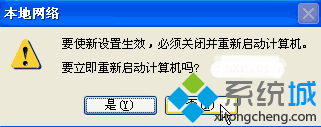
5、在本地连接属性界面点击“关闭”,在弹出的框中点击“否”;

6、点击开始菜单,点击“控制面板”,然后打开“用户账户”;
7、在“用户账户”界面右侧点击“更改用户登录或注销的方式”;
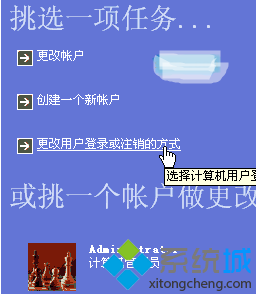
8、在弹出的“选择登录和注销选项”勾选“使用欢饮屏幕”和“使用快速用户切换”,点击应用选项,重启即可解决。

综上所述就是小编为大家带来的关于windowsxp 不出现登录框设置方法的全部内容了。通过上述的方法,你就可以解决windowsxp 不出现登录框的问题了。如果你还想要了解更多windowsxp系统教程内容的话,详情请登录我们的 windows之家官网!
猜您喜欢
- xp系统电脑声音图标不见了怎么办..2016-08-14
- Win7 64位系统没有超级终端软件如何解..2015-05-15
- U盘安装电脑公司ghost win xp系统方法..2016-10-18
- win10远程权限不够怎么办2017-03-10
- 系统之家笔记本win7 U盘启动设置方法..2016-09-14
- 萝卜家园win10纯净重装教程2016-12-02
相关推荐
- 小马激活windows7工具怎么用 2022-07-30
- 一台主机两个显示器,小编告诉你电脑两.. 2018-09-03
- win10企业版激活方法 2017-02-15
- 小编告诉你win8运行在哪里打开.. 2017-04-22
- 小编教你WIN8砖块颜色怎么换.. 2016-08-14
- 一键重装系统黑屏解决方法.. 2017-07-04





 系统之家一键重装
系统之家一键重装
 小白重装win10
小白重装win10
 萝卜家园32位win10ISO系统镜像下载v20.01
萝卜家园32位win10ISO系统镜像下载v20.01 电脑公司 windows XP 快速装机版 V13.2
电脑公司 windows XP 快速装机版 V13.2 深度技术Ghost Win8.1 32位纯净版201506
深度技术Ghost Win8.1 32位纯净版201506 小白系统Ghost win7 sp1 x86 纯净装机版 v1907
小白系统Ghost win7 sp1 x86 纯净装机版 v1907 IP自动更换大师 v1.0.2.1 中文安装版 (IP地址随身换)
IP自动更换大师 v1.0.2.1 中文安装版 (IP地址随身换) WinNTSetup v2 简体中文版 (光盘安装方式工具)
WinNTSetup v2 简体中文版 (光盘安装方式工具) 深度技术ghos
深度技术ghos 系统之家win1
系统之家win1 文献检索浏览
文献检索浏览 小白系统win1
小白系统win1 hez浏览器 v2
hez浏览器 v2 EssentialPIM
EssentialPIM 小白系统 gho
小白系统 gho 雨林木风win1
雨林木风win1 萝卜家园Wind
萝卜家园Wind 电脑公司Ghos
电脑公司Ghos VBA Password
VBA Password 中铁时刻表20
中铁时刻表20 粤公网安备 44130202001061号
粤公网安备 44130202001061号